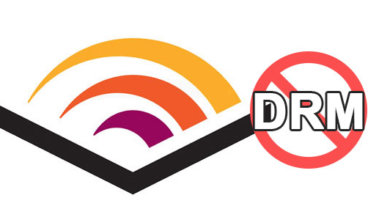Hur man delar upp en ljudbok eller hörbar bok i kapitel

Om du har en riktigt lång ljudbok eller ljudfil som vill klippa upp, oavsett om du försöker hitta de faktiska kapitlen eller bara dela upp en stor fil i separata mindre filer, kan du göra det. Vissa ljudböcker, som böcker från Audible, är väldigt lätta att dela upp i kapitel med hjälp av några specifika verktyg. Men om det är en vanlig ljudbok som inte har någon kapitelmarkering är det vanligtvis tidskrävande att manuellt dela upp boken i kapitel.
I den här artikeln kommer du att lära dig hur du delar upp Audible-böcker i kapitel och hur du manuellt delar upp en ljudboksfil i små delar.
Höjdpunkter i denna artikel
- För att dela upp en Audible-bok (.aax) med kapitel i separata .aax-filer kan du använda Audible-appen.
- För att dela upp en Audible-bok (.aax) med kapitel i separata .mp3/.m4b-filer som inte har något DRM-skydd, kan du använda Epub eller Audible Converter .
- För att dela upp en ljudbok utan kapitel i enskilda kapitelfiler kan du använda Audacity.
Dela upp en hörbar bok i delar med Audible-appen
Amazon Audible är världens största ljudboksproducent. Många väljer att komma till dem när de vill lyssna på ljudböcker. En Audible-bok har kapitelinformation som låter dig enkelt navigera genom dess kapitel, men om du vill ha flera filer istället för en enda ljudbok kan Audible-appen kanske hjälpa dig.
Windows 10, iOS och Android Audible-appen tillhandahåller en funktion, " Ladda ner ditt bibliotek efter delar ", som låter dig dela upp en riktigt lång bok i enskilda kapitelfiler.
Steg 1. Öppna Audible-appen
För att starta appen och sedan ändra inställningen måste du först ha Audible installerat på din enhet. Om du inte har laddat ner appen, här är direktlänkarna.
- Windows 10-dator: gå till denna länk för att få "Ljudböcker från Audible".

- iPhone och iPad: klicka detta för att ladda ner "Audible audiobooks & podcasts" för din iOS-enhet.
- Android: klicka denna länk för att få "Audible: audiobooks, podcasts & audio stories" för din Android-telefon eller surfplatta.
Steg 2. Aktivera nedladdning efter delar i Audible-appen
- Windows 10-dator: "Inställningar" > "Ladda ner" > aktivera "Ladda ner ditt bibliotek efter delar". De nedladdade filerna (i .aax-format) kommer att lagras i "nedladdningsplatsen".
Observera: "Titel som du redan laddat ner som en del kommer att förbli som en del. Om du laddade ner minst en del av en flerdelad titel kommer titeln att förbli som flerdelad. När flerdelade nedladdningar är aktiverade kan boksynkronisering mellan enheter påverkas."

- iPhone och iPad: “Profil” > klicka på ikonen “Inställningar” > “Data & Lagring” > leta reda på “LADDA NER MED DELAR” och ändra inställningen till “Multi-Part”.

- Android: "Profil" > tryck på ikonen "Inställningar" > "Ladda ner" > byt alternativet under "LADDA NER EFTER DELAR".
För de Audible-böcker som inte är tillräckligt långa kanske du inte kan dela upp dem i separata filer även om du har aktiverat "Ladda ner ditt bibliotek efter delar" i Audible-appen. Läs följande text för att lära dig hur du delar upp alla dina Audible-böcker efter kapitel med hjälp av Epub eller Audible Converter .
[Rekommenderas starkt] Dela upp en ljudbok i kapitel med hjälp av Epub eller Audible Converter
Gratis nedladdning Gratis nedladdning
För många Audible-användare vill de ha flera filer i MP3- eller M4B-format, det är därför Audible-appens "Ladda ner efter delar"-funktion inte uppfyller deras krav. Här skulle jag vilja presentera ett specifikt verktyg för dina behov – Epub eller Audible Converter , som kan konvertera de köpta Audible-böckerna till DRM-fria MP3/M4B-filer, och naturligtvis har möjligheten att dela upp böckerna efter kapitel.
Denna produkt har en gratis testversion. Tyvärr tillåter den kostnadsfria provperioden dig bara att konvertera 20 % av varje ljudbok och låter dig inte dela upp en ljudbok efter kapitel. Ljudboksdelningsfunktionen är endast tillgänglig i betalversionen.
Men du kan fortfarande ladda ner den kostnadsfria testversionen för att testa. Om alla dina Audible-böcker kan dekrypteras framgångsrikt, kommer det förmodligen att ge dig förtroende för denna programvara. Detta är kärnfunktionen.
Låt oss kontrollera stegen för att dela upp en köpt Audible-bok i vanliga MP3/M4B-ljudfiler.
Epub eller Audible Converter fokuserar bara på Audible. Den kan bara acceptera AAX- och AA-filer. Ljudböcker i andra format kommer inte att importeras.
Steg 1. Installera Epub eller Audible Converter de n Din Windows eller Mac
Klicka på knappen nedan för att ladda ner den officiella gratis testversionen för ditt operativsystem.
Gratis nedladdning Gratis nedladdning
Steg 2. Lägg till hörbara böcker till din konverterare
För att lägga till Audible-böckerna i konverteraren måste du först ladda ner böckerna. Det enklaste sättet att ladda ner Audible-böcker till din lokala dator är att gå till Hörbart bibliotek , och klicka sedan på knappen "Ladda ner" i boken.
Nu har du .aax-ljudfiler sparade på din dator. Vi kommer att lägga till dessa filer.
Starta programmet och lägg till böckerna.
Du har förmodligen märkt att det finns två utdataformat att välja på, vilka är MP3 och M4B. MP3 är det mest accepterade formatet på olika uppspelningsenheter och plattformar. M4B är väl anpassad av Apple, den kan ha inbyggda kapitelspår, vilket är en av dess största fördelar, men när det kommer till att dela upp Audible-böckerna i flera kapitelfiler kanske det inte är så stor skillnad vilken man ska välja .

Steg 3. Dela upp de hörbara böckerna efter kapitel
Klicka på ikonen som pekas av pilen, ett fönster dyker upp.
- Ingen uppdelning: standardalternativet.
- Dela var __ minut: tiderna för filerna blir som 30 min, 30 min, 30 min, 21 min.
- Dela upp i __ segment i genomsnitt: tiderna för filerna blir som 30 min, 30 min, 30 min, 30 min.
- Dela upp efter kapitel: dela upp enligt de faktiska kapitlen i själva boken.
Om du markerar "Använd på alla" tillsammans betyder det att inställningen kommer att tillämpas på alla hörbara böcker du har lagt till.

Klicka slutligen på knappen "Konvertera till __" för att få enskilda kapitelfiler.

Hur man kapitlar upp en lång ljudbok med Audacity med öppen källkod
Djärvhet är en ganska berömd ljudmjukvara. Du kan använda den för att redigera och dela upp en ljudbok i kapitel gratis. Redigera en lång, lång ljudbok kan verkligen tappa din energi, glöm inte att spara projektet då och då medan du använder den här programvaran. Audacity kan vara laggy ibland.
Steg 1. Lägg till en ljudbok till Audacity
För att lägga till en ljudbok kan du direkt dra och släppa boken till programgränssnittet, eller öppna ljudboksfilen genom att gå till "Arkiv" > "Öppna". Det kommer att ta lite tid att hämta in en stor fil. Här importerade jag 1/2 del av ljudboksfilen "20000 Leagues Under Seas", som är 7 timmar lång, för testning.

Steg 2. Inställningar för "Etikettljud".
Tryck på "Välj"-knappen på spåret för att hitta boken och gå till "Analysera" > "Etikettljud".
Tystnadstiden mellan kapitel och kapitel i en ljudbok är nästan densamma, så du kan zooma in på spåret och lyssna på en liten bit för att räkna hur många sekunder mellan slutet av ett kapitel och början av ett annat, och sedan ställa in "Minsta tystnadsvaraktighet".

Efter att ha klickat på "OK" skapas ett nytt "etikettspår".

Om du har frågor om innebörden av olika inställningar kan du hänvisa till Audible Manual: Etikettljud .
Steg 3. Redigera etiketten
I de flesta fall behöver du göra vissa justeringar och redigeringar. Zooma in på spåret och lyssna på ljudet, se till att etiketten är i rätt position och fyll i en tydlig titel för varje etikett.

Om du vill ta bort en etikett kan du markera etikettens text, använda backstegstangenten för att radera texten och sedan trycka på backstegstangenten igen.
Steg 4. Exportera kapitelspåren för att hämta flera filer
När alla inställningar är gjorda, gå till "Arkiv"> "Exportera"> "Exportera flera", välj "MP3-filer" eller andra du gillar som utdataformat, följ standardinstruktionerna är okej. När du är klar kommer du att ha flera filer sparade på din dator.

Dela upp en lång ljudbok utan kapitel i separata kapitelfiler kan underlätta för dig att byta till det kapitel du vill lyssna på. Om det inte finns tillräckligt med utrymme på din enhet kan det verkligen spara utrymme om du delar upp stora filer i små delar. Hoppas den här artikeln kan hjälpa dig att dela upp dina ljudböcker i kapitel/små delar på ett tillräckligt sätt.😊